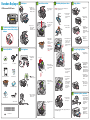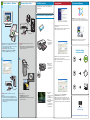HP Photosmart D5400 Printer series Yükleme Rehberi
- Tip
- Yükleme Rehberi

2
3
4
5a 5b 6
7
8
*Q8420-90118*
1
*Q8420-90118*
*Q8420-90118*
TR
**
*
Taşıyıcı mandalı
Renkli simgeler
Buradan Başlayın
HP Photosmart D5400 series
9. adımda sizden USB kablosunu
takmanız istenene kadar, kabloyu
takmayın.
Kurulum CD’si Güç Kablosu
Temel Çalışma Kılavuzu
4 X 6 fotoğraf kağıdı
Yazdırılabilir CD USB Kablosu
*Mevcut olabilir
Renkli Kartuşlar
Yazıcı Kafası
Aygıttaki tüm
bantları çıkartın.
Ekrandaki koruyucu
tabakayı çıkartın.
a.
Paketi açma
Aygıtı açın ve
aygıtın içindeki
tüm ambalaj
malzemelerini alın.
b.
Güç kablosunu
ve adaptörünü
bağlayın.
a.
düğmesine
basarak aygıtı açın.
b.
Dilinizi ve ülkenizi/
bölgenizi seçmeniz
istenirse seçin.
c.
Gücü bağlama
Mürekkep kartuşu
erişim kapağını
açın.
a.
Yazıcı kafasını takma
Gri renkli mandalı
resimdeki gibi
sıkıca tutup
kaldırın.
b.
Yazıcı kafasını
ambalajından
çıkartın.
Bakır renkli temas
noktalarına
dokunmayın.
Yazıcıdaki veya
diğer yüzeylerdeki
temas noktalarını
çizmeyin.
c.
Yazıcı kafasını
resimde gösterildiği
gibi dik şekilde
tutun.
d.
Yazıcı kafasını
aygıtın içine doğru
indirin.
e.
Mandalı yavaşça
indirin.
f.
Mürekkep kartuşlarını takma
Plastik ambalajı
turuncu renkli
ucundan çekerek
çıkartın.
a.
Turuncu başlığı
bükerek çıkartın.
b.
Mürekkep kartuşunu
ters çevirin, uygun
yuvaya takın ve
yerine oturana
kadar aşağı doğru
bastırın.
c.
Mürekkep kartuşu
erişim kapağını
kapatın.
Yaklaşık 6 dakika
süren başlatma
işlemine geçilir.
Aygıttan bazı
sesler geldiğini
duyarsınız.
e.
Kağıt yüklemek
için bir sonraki
adıma geçin.
f.
Başlatma işlemi devam ederken, kağıt yüklemek için bir
sonraki adıma geçin.
Diğer tüm mürekkep
kartuşları için a,
b ve c adımlarını
tekrarlayın.
d.
ÖNEMLİ: Mürekkep kartuşlarını takmadan önce
5a adımını uygulamalısınız.
Çıkış tepsisini
kaldırın.
a.
Kağıt yükleme
Kağıt genişliği
kılavuzunu sola
kaydırın.
b.
Ana tepsiye
düz beyaz kağıt
yerleştirin ve
ardından kağıt
kılavuzlarını kağıda
dayayın.
c.
Çıkış tepsisini
indirin ve
OK (Tamam)
seçeneğine basın.
d.
Fotoğraf kağıdı yükleme
Fotoğraf tepsisi
kapağını kaldırın.
a.
Fotoğraf kağıdını,
fotoğraf tepsisine
parlak yüzü
aşağıya gelecek
şekilde yerleştirin.
Kağıt kılavuzlarını
kaydırarak fotoğraf
kağıdına yaslayın.
b.
Fotoğraf tepsisi
kapağını tamamen
kapanana kadar
indirin.
c.
Tepsi uzantısını
dışarıya çekin ve
kağıt yakalayıcıyı
yukarı kaldırın.
d.
Hizalama sayfasını yazdırma
Kağıt yükledikten
sonra, OK (Tamam)
düğmesine basın ve
hizalama sayfasının
yazdırılması için
birkaç dakika
bekleyin.
a.
Hizalama sayfası
yazdırıldığında,
hizalama
tamamlanmıştır.
OK (Tamam)
düğmesine basın.
b.
Kutunun İçindekiler

9 9
A
B
A
B
HP Photosmart Pro
B8800 series
© 2007 HPDC
*Q5734-90277*
*Q5734-90277*
Quick Start
Tutorial included
Product in [country]
www.hp.com/support
*XXXXX-XXXXX*
*XXXXX-XXXXX*
XXXXX--XXXXX
Quick Start
Tutorial included
Product in [country]
www.hp.com/support
HP Photosmart Pro B8800 Series
© 2007 HPDC
www.hp.com/support
Yazılımı yükleme – Windows
NOT: Takmanız istenene kadar USB kablosunu takmayın.
Bilgisayarınızı açın, gerekiyorsa oturum açın ve
masaüstünün görünmesini bekleyin. CD’yi yerleştirin
ve ekrandaki yönergeleri izleyin.
ÖNEMLİ: Başlangıç ekranı görüntülenmezse,
Bilgisayarım’ı, ardından HP amblemli CD‑ROM
simgesini ve setup.exe dosyasını çift tıklatın.
a.
ÖNEMLİ: USB kablosu verilmemişse, ayrı olarak
satın alın.
USB kablosunu takmanız istendiğinde, kablonun
uçlarını HP aygıtının arkasındaki bağlantı noktasına
ve bilgisayarınızdaki bir USB bağlantı noktasına takın.
Yazılım yükleme işlemini tamamlamak için ekrandaki
yönergeleri izleyin.
b.
ÖNEMLİ: USB kablosu verilmemişse, ayrı olarak
satın alın.
USB kablosunun uçlarını HP aygıtının arkasındaki
bağlantı noktasına ve bilgisayarınızdaki bir USB
bağlantı noktasına takın.
a.
CD’yi yerleştirin.
HP Installer simgesini çift tıklatın.
Ekrandaki yönergeleri izleyin.
Setup Assistant (Kurulum Yardımcısı) ekranındaki
adımları tamamlayın.
b.
c.
d.
Özellikleri keşfetme
HP Photosmart yazılım programı artık bilgisayarınıza
yüklendiğine göre, HP aygıtınızın özelliklerinden birini
deneyebilirsiniz.
Bellek kartından fotoğraf bastırma
Ok tuşlarına
basarak
istediğiniz fotoğrafı
görüntüleyin,
sonra OK (Tamam)
tuşuna basın.
Kontrol panelindeki
Print Photo
(Fotoğraf Yazdır)
düğmesine basıp
fotoğrafı bastırın.
c.
d.
Kameranızdaki
bellek kartını
HP aygıtınızdaki
uygun bellek kartı
yuvasına takın.
b.
Henüz
yapmadıysanız,
fotoğraf tepsisine
fotoğraf kağıdı
yerleştirin.
a.
Sorun giderme
Sorun: (Windows) Microsoft Donanım Ekle ekranı
görüntüleniyor.
Eylem: Tüm ekranları iptal edin. USB kablosunu çıkarın
ve yeşil renkli HP yazılım CD’sini takın.
Sorun: (Yalnızca Windows) USB kablosunu takmanızı
isteyen ekran komutunu görmediniz.
Eylem: Tüm ekranları iptal edin. Yeşil renkli HP yazılım
CD’sini çıkartıp tekrar takın.
Sorun: (Yalnızca Windows) Aygıt Kurulumu
Tamamlanamadı ekranı görüntüleniyor.
Eylem: Aygıtın bağlantısını çıkartıp tekrar takın. Tüm
bağlantıları kontrol edin. USB kablosunun bilgisayara
bağlı olduğundan emin olun. USB kablosunu klavyeye
ya da güçle beslenmeyen bir USB hub’ına bağlamayın.
Yazılımı yükleme – Mac
Daha fazla bilgiye
mi ihtiyacınız var?
www.hp.com
© 2008 Hewlett-Packard Development Company, L.P.
Windows: HP Çözüm Merkezi, HP aygıtınızın ve
yazılımınızın çeşitli özelliklerine (örneğin, aygıtı durumu,
ayarlar, sarf malzemesi siparişi ve yardım) erişim sağlar.
HP yazılımını kullanma
Mac: HP Photosmart Studio, resim ve videolarınızı
düzenlemenize ve yönetmenize olanak verir.
Printed in [country]
-
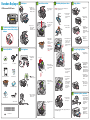 1
1
-
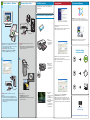 2
2
HP Photosmart D5400 Printer series Yükleme Rehberi
- Tip
- Yükleme Rehberi
İlgili makaleler
-
HP Photosmart C5300 All-in-One Printer series Yükleme Rehberi
-
HP Photosmart Pro B8800 Printer series Yükleme Rehberi
-
HP Photosmart C6300 All-in-One Printer series Yükleme Rehberi
-
HP Photosmart Pro B8800 Printer series Kullanici rehberi
-
HP Photosmart All-in-One Printer series - B109 Kullanici rehberi
-
HP Photosmart D5400 Printer series Kullanici rehberi
-
HP Officejet Pro L7400 All-in-One Printer series Kullanici rehberi
-
HP Photosmart D7400 Printer series Kullanici rehberi
-
HP Photosmart C8100 All-in-One Printer series Kullanici rehberi
-
HP Photosmart Wireless All-in-One Printer series - B109 Kullanici rehberi